Os enseñamos la forma de crear un botón en la pantalla principal para poder desactivar el wifi en nuestro iPhone, sin acceder a los ajustes.
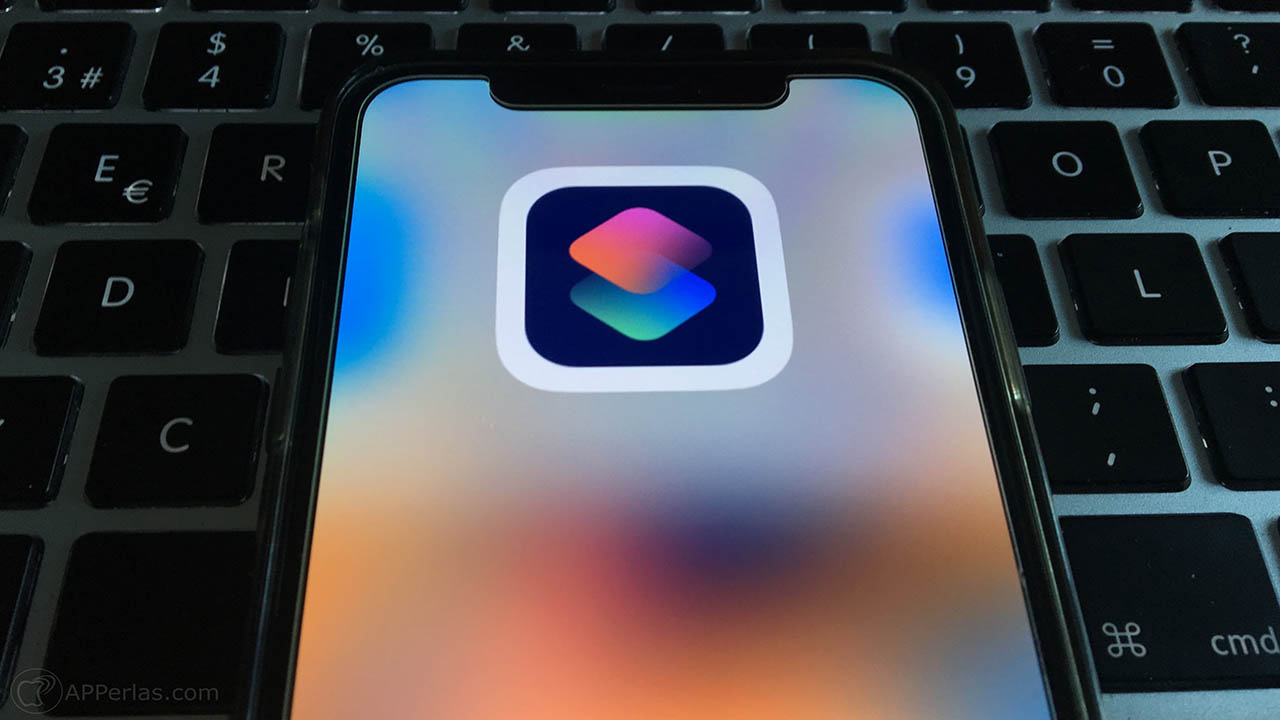
Hoy os vamos a enseñar a crear un botón para desactivar el Wifi por completo en el iPhone. Una buena forma de desactivar sin necesidad de tener que acceder a los ajustes. Ahorraremos bastante tiempo.
Ya os hemos hablado en esta web de los famosos atajos de Siri. Y es que aunque parezcan un lío, lo cierto es que se les puede sacar mucho partido. Y es aquí donde nos vamos a centrar, para poder crear un botón a partir de estos atajos de Siri y así poder desactivar nuestro Wifi por completo.
De todos es conocido ya el calentamiento de cabeza que nos da, el desactivar el Wifi y que este se quede conectado. Para desactivarlo por completo, debemos acceder a los ajustes y una vez allí, ya podremos desactivar. Hoy os traemos una genial solución.
Cómo crear un botón para desactivar el Wifi por completo
Como ya hemos comentado, ya os hablamos de estos atajos de Siri. Además os explicamos como crear un atajo para poder desactivar tanto el Wifi como el Bluetooth por completo. Basándonos en esto, vamos a crear nuestro botón.
Lo cierto es que es de lo más sencillo y tendremos que tocar realmente poco. Para ello, desde la pantalla principal, deslizamos la pantalla hacia la derecha y llegaremos al apartado de los widgets.
Una vez aquí, en la parte de abajo veremos un botón con el nombre de «Editar». Pulsamos sobre el y nos aparecerán todos los widgets que tenemos disponibles. Entre ellos, hay uno que se llama «Atajos». El cual debemos activar pulsando en el icono del «+» que aparece en verde.
Ya tendremos nuestro widget activado y ahora nos aparecerán los 2 botones que habíamos creado en los atajos. Tal cual aparece en la siguiente imagen…
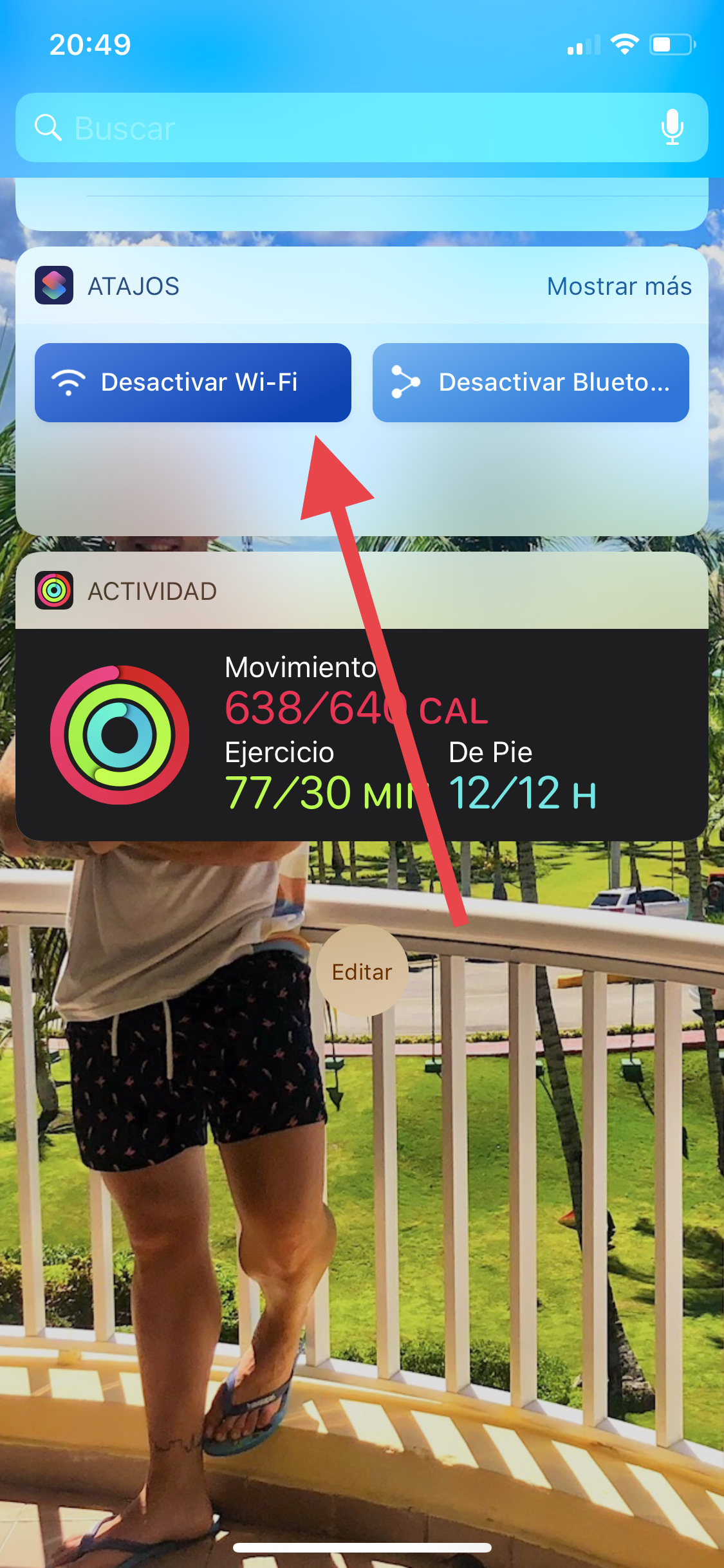
Así que ahora cuando queramos desactivar por completo el Wifi, no tendremos que acceder a los ajustes. Simplemente con irnos al widget y pulsando sobre este botón, se desactivará.
Apasionado del mundo Apple. Me gusta compartir y enseñar mis conocimientos en este mundo 2.0
conoceis alguna app o forma de temporizar la desactivacion del bluetooh, es decir, necesitaria que se desactivase de forma automatica a una hora determinada o tras un tiempo determinado. gracias
Posiblemente la haya pero no mediante app, sino mediante algún Atajo de Siri. Déjanos investigar y si encontramos la manera, la publicaremos como tutorial en nuestra web. De todas formas, aquí te dejamos un atajo para desactivar Bluetooth totalmente -> https://apperlas.com/crear-atajos-de-siri-propios-ios-12/
Llevo un rato intentandolo y no hay manera. No me aparece la opcion del bluetooth ni del wifi en los atajos de mi iphone 6S con ios12. Le ocurre a alguien mas?
Primero tiene que activarlo. Sigue estos pasos -> https://apperlas.com/crear-atajos-de-siri-propios-ios-12/